So führen sie eine systematische stichprobenerhebung in excel durch (schritt für schritt)
Forscher entnehmen häufig Stichproben aus einer Population und nutzen die Daten aus der Stichprobe, um Rückschlüsse auf die Population als Ganzes zu ziehen.
Eine häufig verwendete Probenahmemethode ist die systematische Probenahme , die in einem einfachen zweistufigen Prozess umgesetzt wird:
1. Ordnen Sie jedes Mitglied einer Bevölkerung in einer bestimmten Reihenfolge an.
2. Wählen Sie einen zufälligen Startpunkt und wählen Sie ein Mitglied von n aus, das Teil der Stichprobe sein soll.
Das folgende Schritt-für-Schritt-Beispiel zeigt, wie Sie systematische Stichproben in Excel durchführen.
Schritt 1: Geben Sie die Daten ein
Geben wir zunächst Werte aus einem Datensatz in Excel ein:
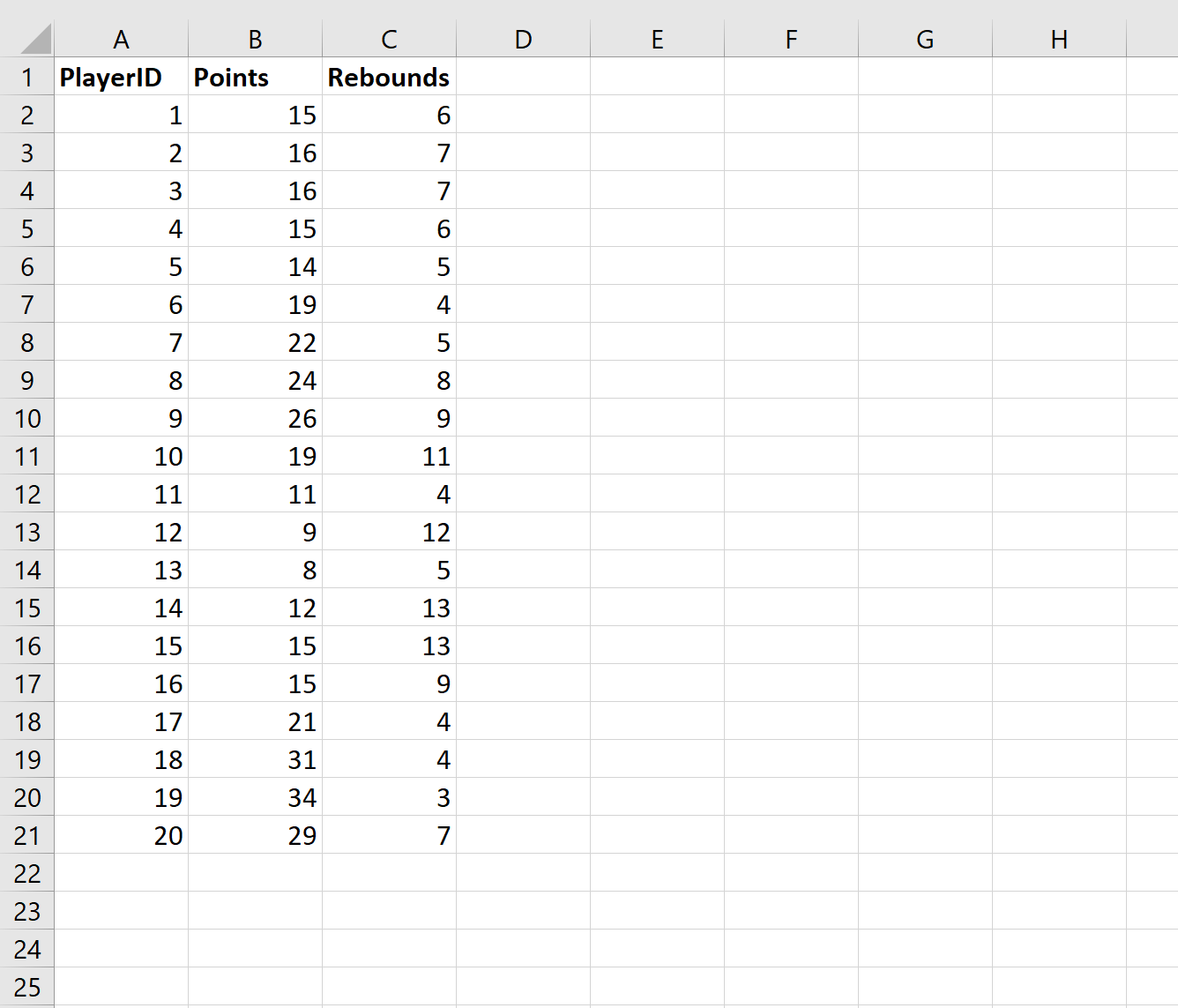
Schritt 2: Parameterwerte eingeben
Als nächstes müssen wir entscheiden, wie viele Werte wir zufällig auswählen möchten. Für dieses Beispiel wählen wir eine Stichprobengröße von n = 4.
Als Nächstes verwenden wir die folgenden Formeln, um die Populationsgröße, die Schrittweite unserer systematischen Stichprobe und den zufälligen Startpunkt zu berechnen:
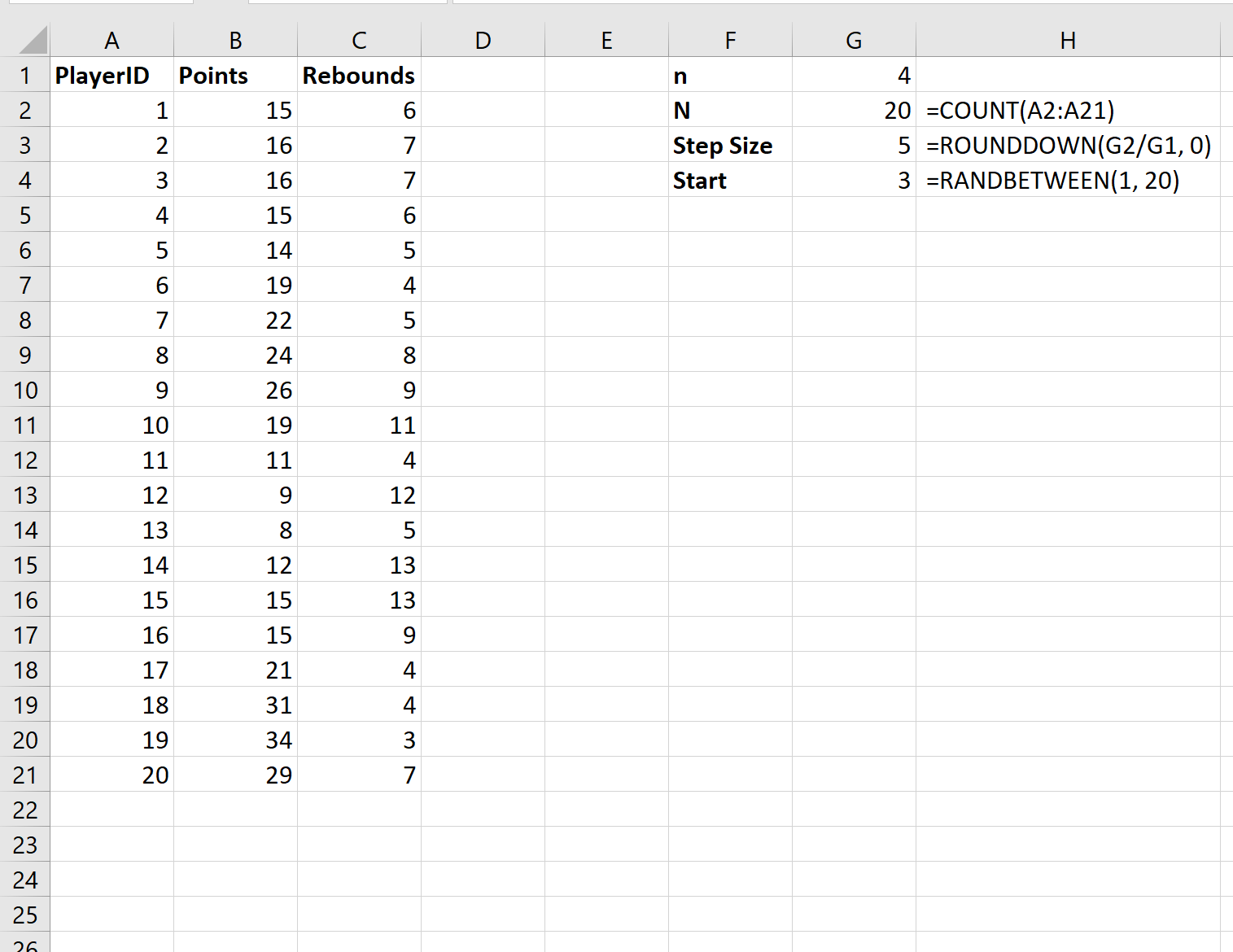
Schritt 3: Beschriften Sie jeden Datenwert
Unsere Funktion RANDBETWEEN() wählte zufällig den Wert 3 als Startpunkt in unserem Datensatz. Geben Sie dem Datenwert an Position 3 also die Bezeichnung 1 und nummerieren Sie ihn dann bis zur Schrittgröße 5:
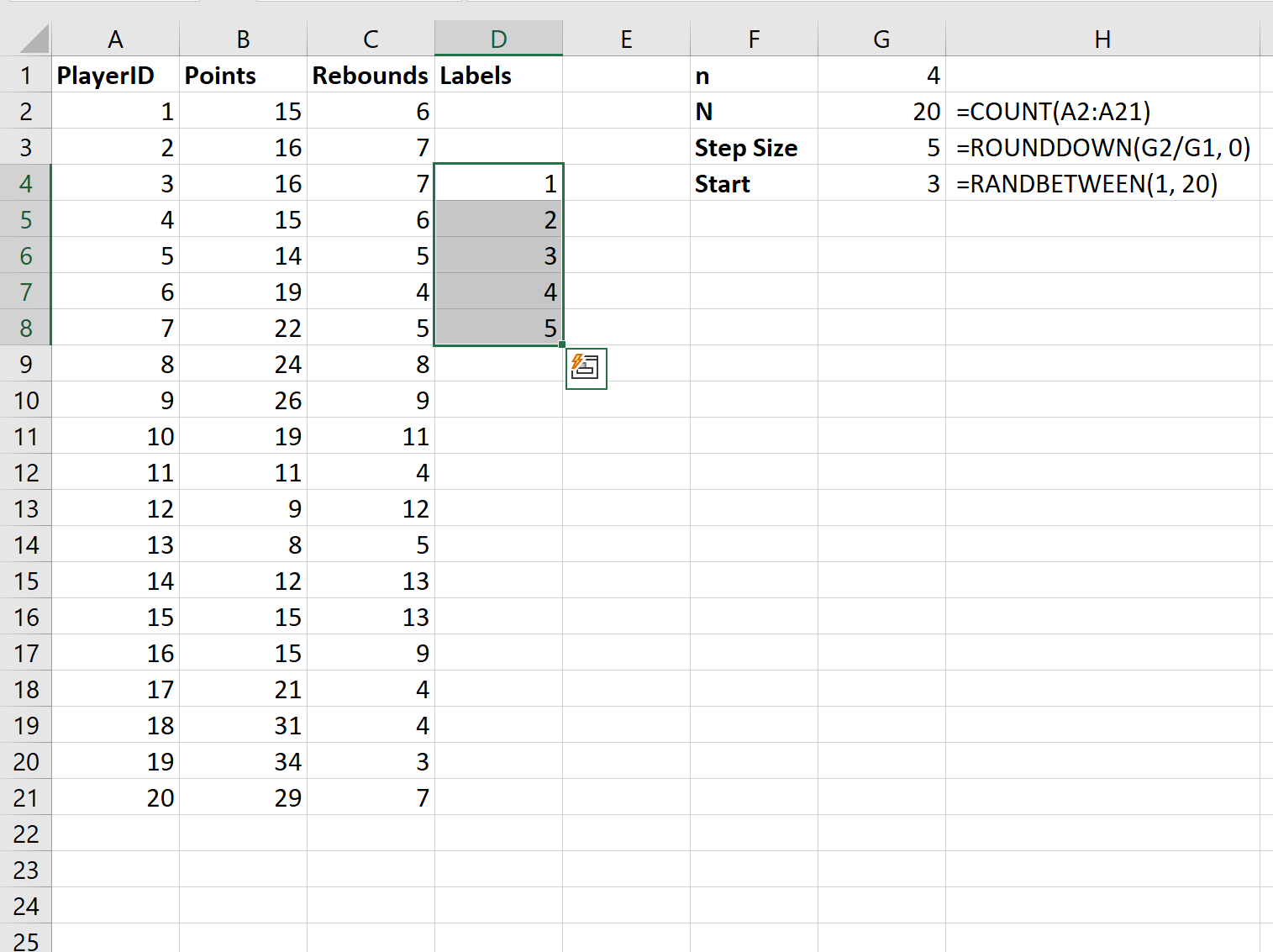
Geben Sie als Nächstes =D4 in die nächste verfügbare Zelle ein:
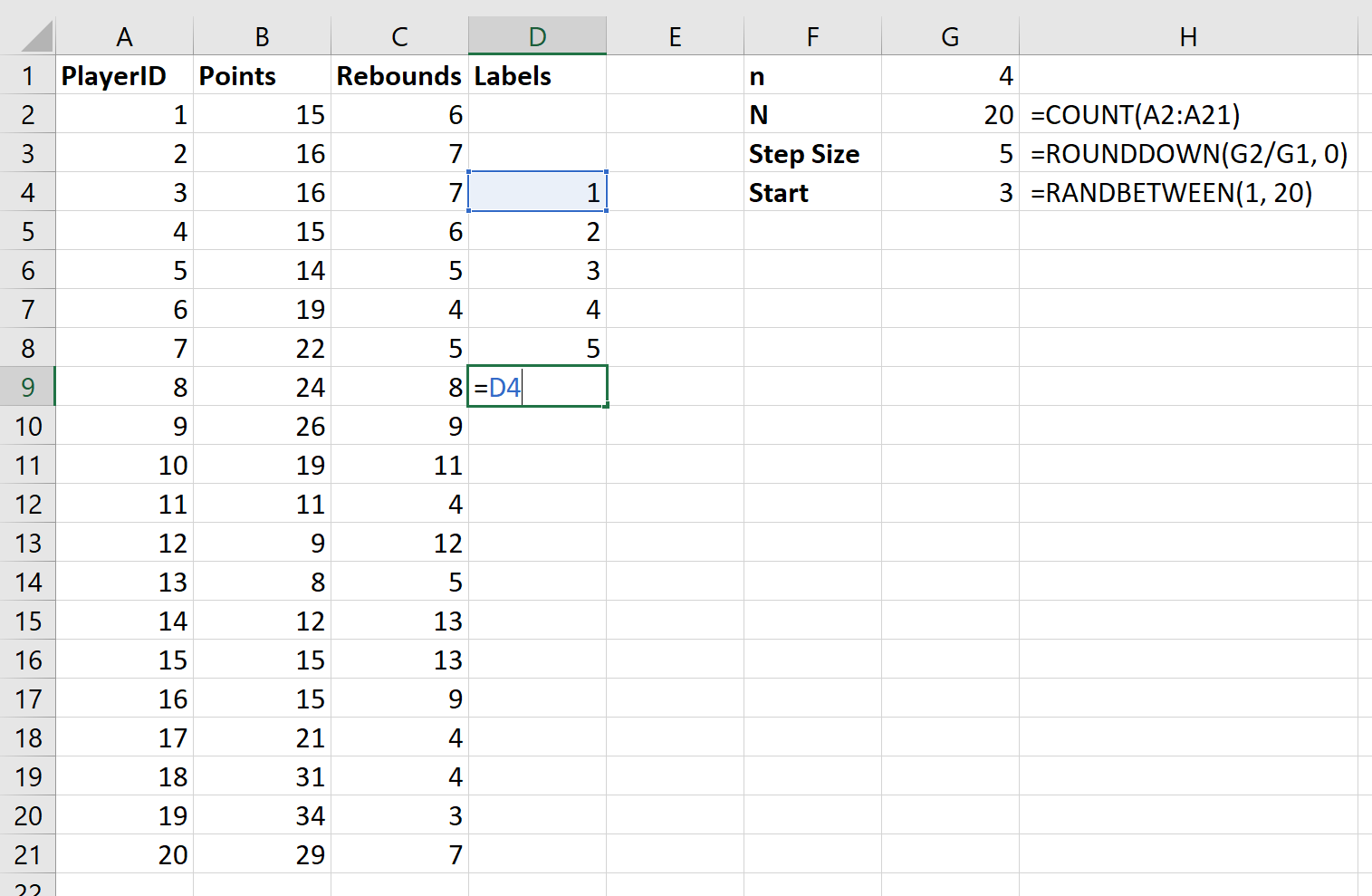
Kopieren Sie als Nächstes diese Formel und fügen Sie sie in alle verbleibenden Zellen in Spalte D ein. Geben Sie dann die Werte oben in Spalte D manuell ein:
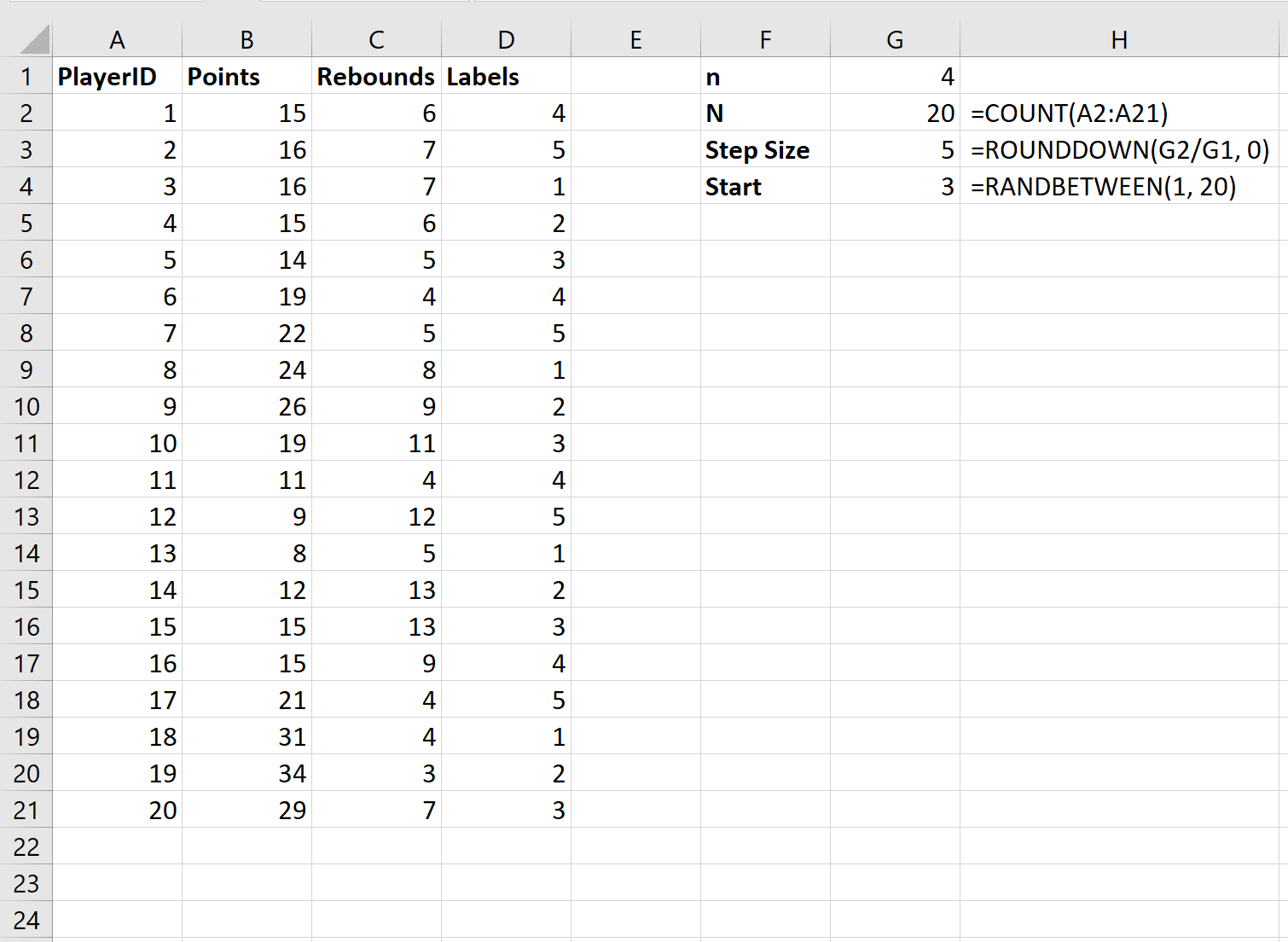
Schritt 4: Werte filtern
Schließlich müssen wir den Datensatz so filtern, dass er nur Datenwerte mit der Bezeichnung 1 enthält.
Klicken Sie dazu im oberen Menüband auf die Registerkarte „Daten“ . Klicken Sie dann auf das Filtersymbol . Klicken Sie dann auf die Spalte mit der Bezeichnung „ Beschriftungen“ und filtern Sie, um nur Zeilen einzubeziehen, die eine Beschriftung mit dem Wert 1 haben:
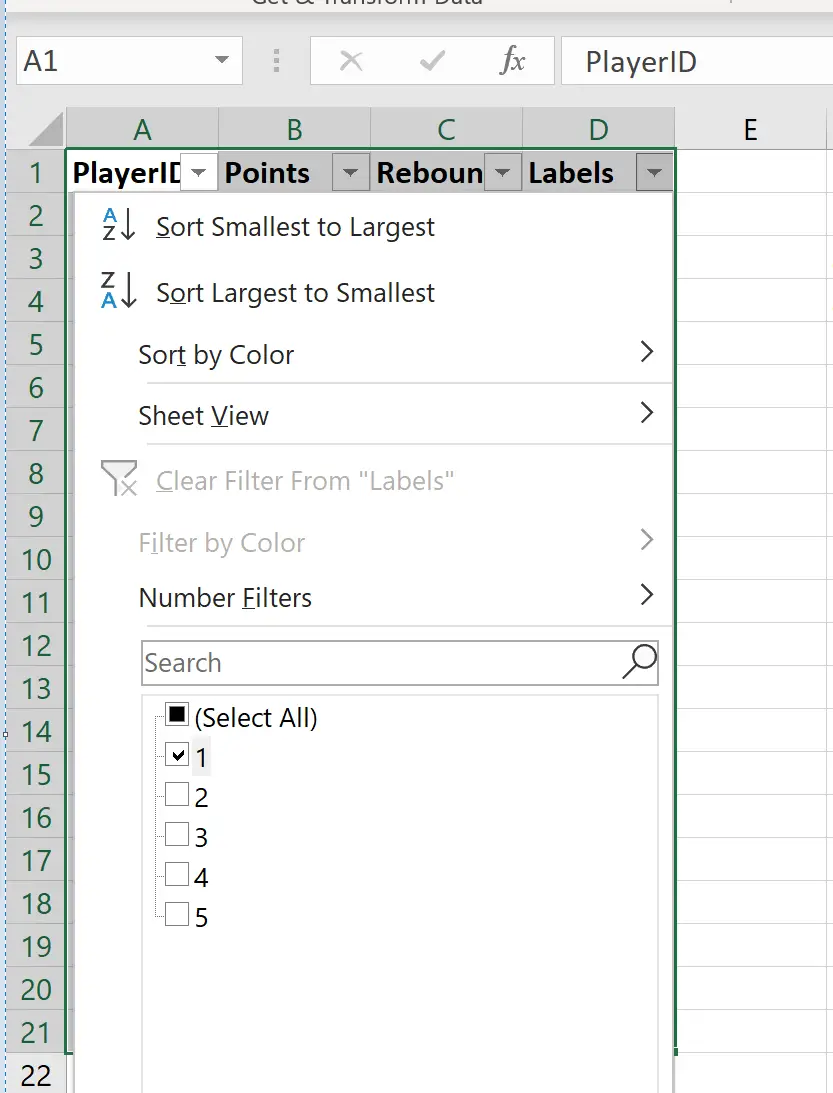
Sobald dies erledigt ist, werden die Daten gefiltert, sodass nur Datenwerte mit der Bezeichnung 1 enthalten sind:
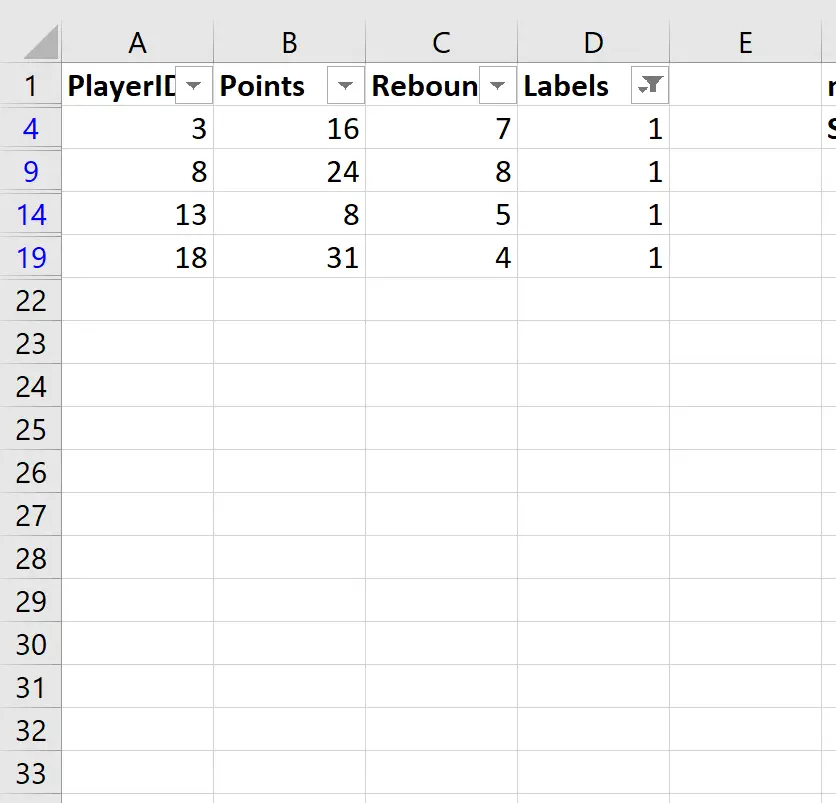
Dies stellt unsere Stichprobengröße 4 dar.
Zusätzliche Ressourcen
Einführung in die Arten von Probenahmemethoden
So wählen Sie eine Zufallsstichprobe in Excel aus